
TunePat Apple Music Converter(苹果音乐转换器)
v1.0.0 官方版大小:74.4 MB 更新:2024/12/16
类别:音频软件系统:WinAll
分类分类

大小:74.4 MB 更新:2024/12/16
类别:音频软件系统:WinAll
TunePat Apple Music Converter是一款用于录制和转换苹果音乐的软件,用户可以使用苹果音乐的账号直接登录到软件中,并且查找和播放苹果音乐的所有音乐,用户可以根据需要设置录制输出的格式,然后无损录制苹果音乐并将其以制定的格式输出保存;TunePat Apple Music Converter在转换音乐的同时,还可以保留苹果音乐的各项信息,让用户就感觉是直接从软件中下载苹果音乐一样;软件支持的音乐格式都是常用的音乐格式,保证用户可以在任何设备中打开并播放它;对于苹果用户来说,这是一个不错的音乐转换器,需要的朋友可以下载了解。
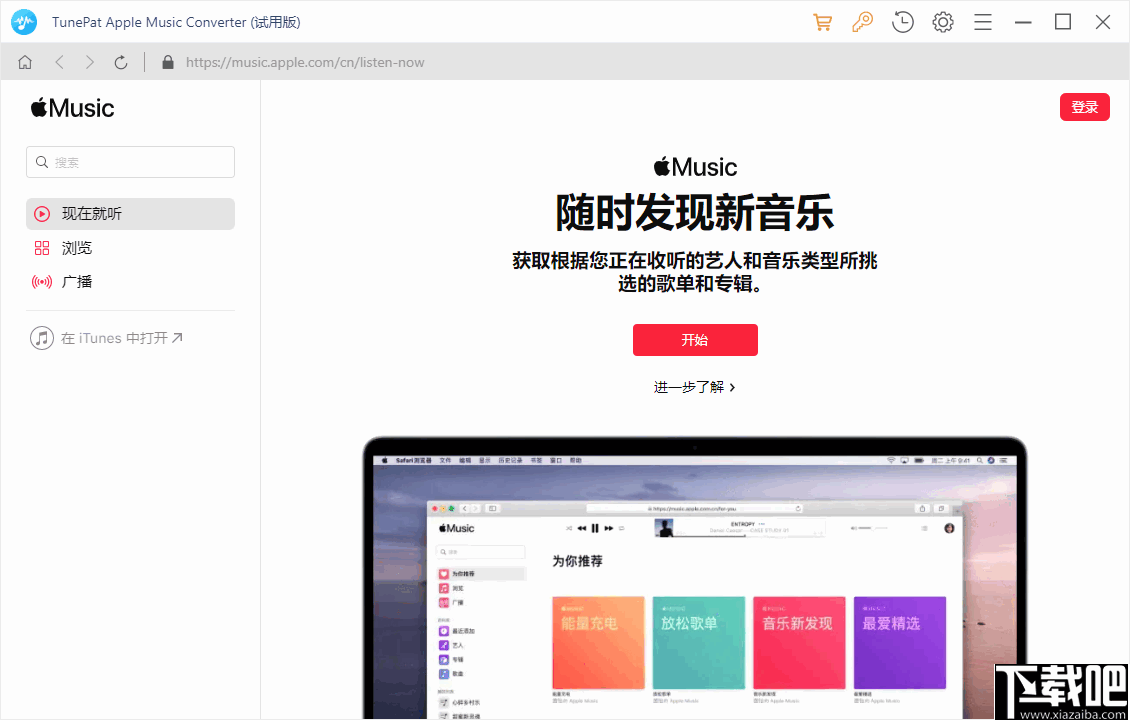
专业的Apple Music下载器
TunePat Apple Music Converter专为录制Apple Music中的曲目而设计,并将其转换为通用格式以供离线播放。下载后,您可以在MP3播放器上欣赏Apple Music歌曲,将它们刻录到CD上,或与朋友共享。它不需要其他应用程序,包括Apple Music / iTunes应用程序。只需使用TunePat Apple Music Converter,您就可以轻松地从Apple Music下载和转换任何曲目。
将Apple Music转换为MP3 / AAC / WAV / FLAC
作为Apple Music的强大音乐下载器和转换器,TunePat Apple Music Converter不仅支持下载MP3格式的Apple Music,还支持将它们转换为AAC,WAV或FLAC格式,将满足您在不同设备上收听的所有需求。只需在设置窗口中选择所需的格式,即可根据需要获取该格式的Apple Music。
保留原始音频质量和ID3标签
TunePat Apple Music Converter配备了一流的转换核心,可以从Apple Music下载具有原始音频质量(最高256kbps)的歌曲,使您可以在任何设备上离线欣赏Apple歌曲而不必担心质量损失。此外,通过采用最先进的ID标签识别技术,TunePat Apple Music Converter可以自动生成准确的音乐信息,包括图稿和元数据(标题,艺术家,专辑,专辑艺术家,作曲家等)。
以10倍速下载音乐
适用于Windows的TunePat Apple Music Converter是Apple Music用户的便捷而强大的音频下载器。它以10倍速运行,使您可以在短时间内获得以MP3,AAC,WAV或FLAC格式下载的Apple Music歌曲。具有直观的界面和批处理转换功能,您可以轻松地将任何喜欢的歌曲添加到下载队列中,然后开始下载歌曲。
1、可以帮助用户录制Apple Music中的歌曲免费播放。
2、将Apple Music歌曲转换为MP3/AAC/WAV/FLAC格式。
3、转换音乐之后可以保持原始音频质量和ID3标签。
4、使用10倍更快的速度进行音乐转换,并支持批量转换。
5、无需安装Apple Music应用直接就可以使用苹果音乐账号登录。
6、购买之后用户可以获得免费更新和技术支持。
7、软件支持多达25种语言,包括中文语言,能够满足用户使用。
8、使用这款软件可以让您免费畅听所有的苹果音乐。
9、登录之后可以直接在软件中查找所有您喜欢的音乐并进行录制。
10、能够通过音乐分类找到适合您心情的音乐。
11、支持在线试听,先试听音乐之后再进行下载和录制。
12、将音乐输出为各种格式的音乐,方便您在任何设备上播放。
1、解压软件并进行软件安装,完成安装之后即可打开使用。
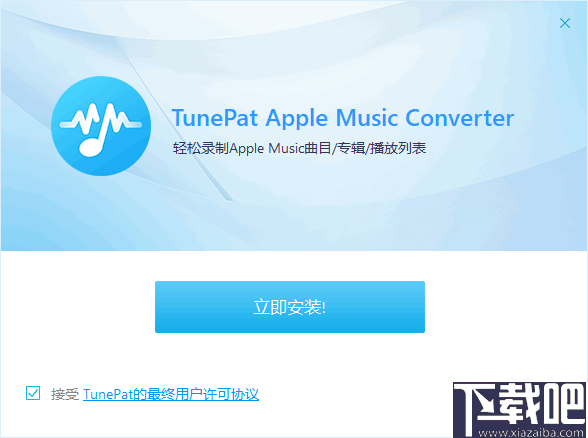
2、进入软件之后,点击登录,请使用您的帐号登录AppleMusic网络播放器。
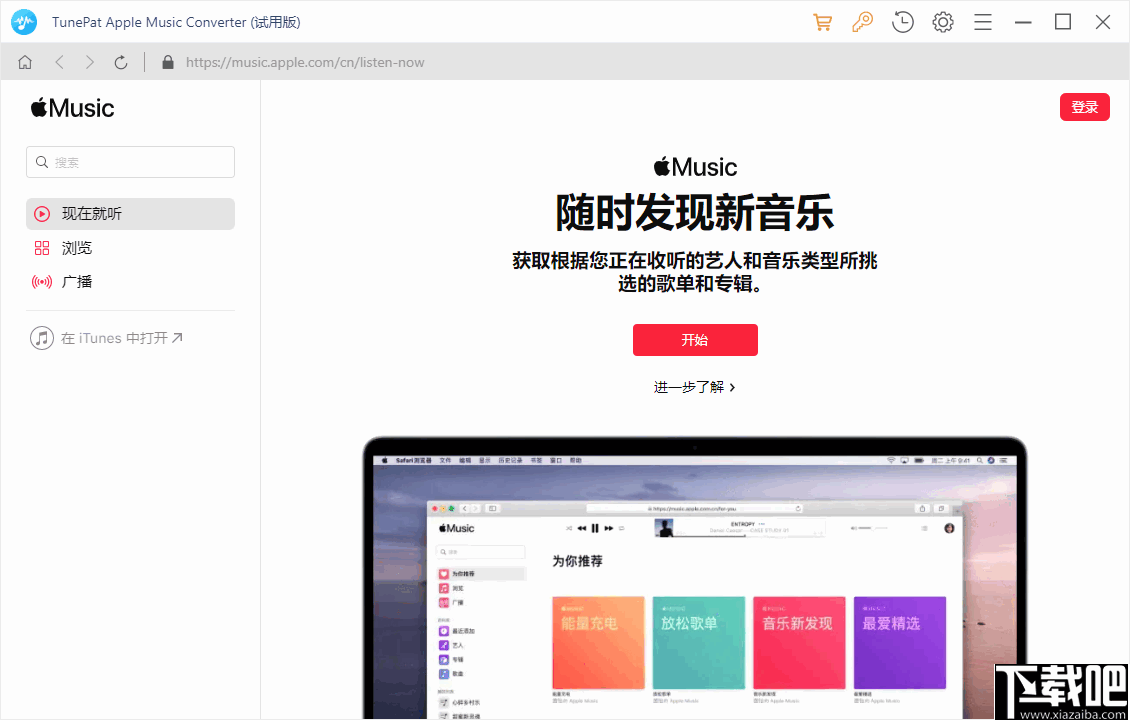
3、可以在左侧面板中使用搜索功能,输入歌曲的关键字查找您需要收听的音乐。
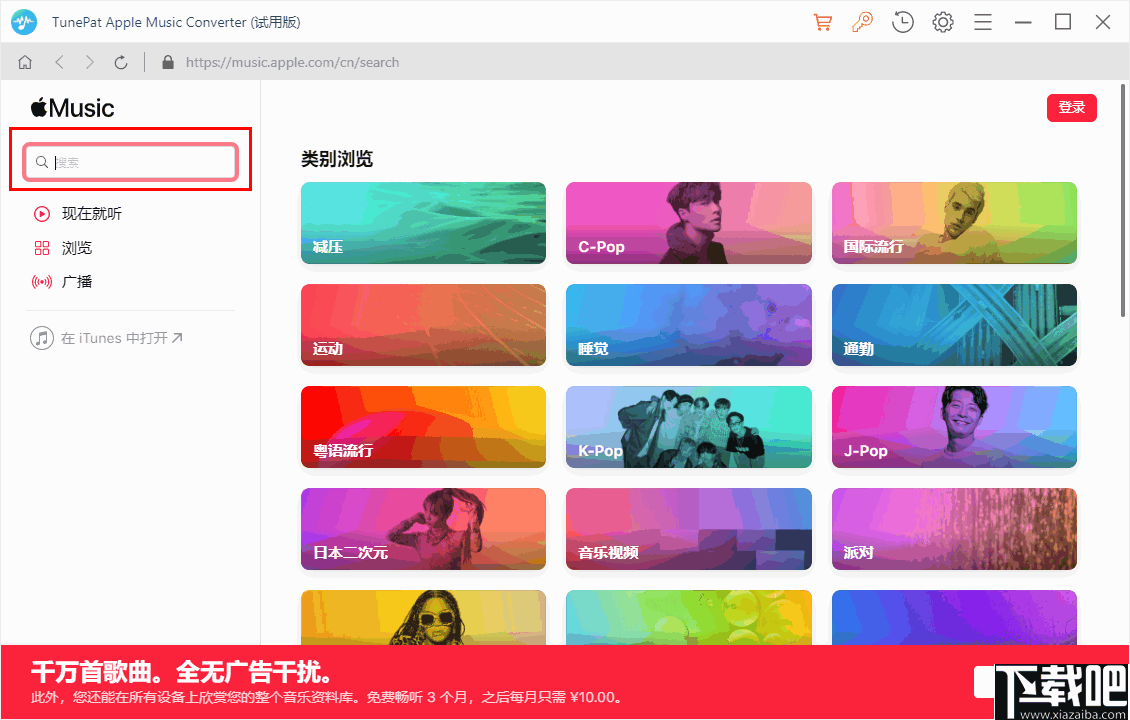
4、也可以根据音乐的分类查找音乐并进行播放。
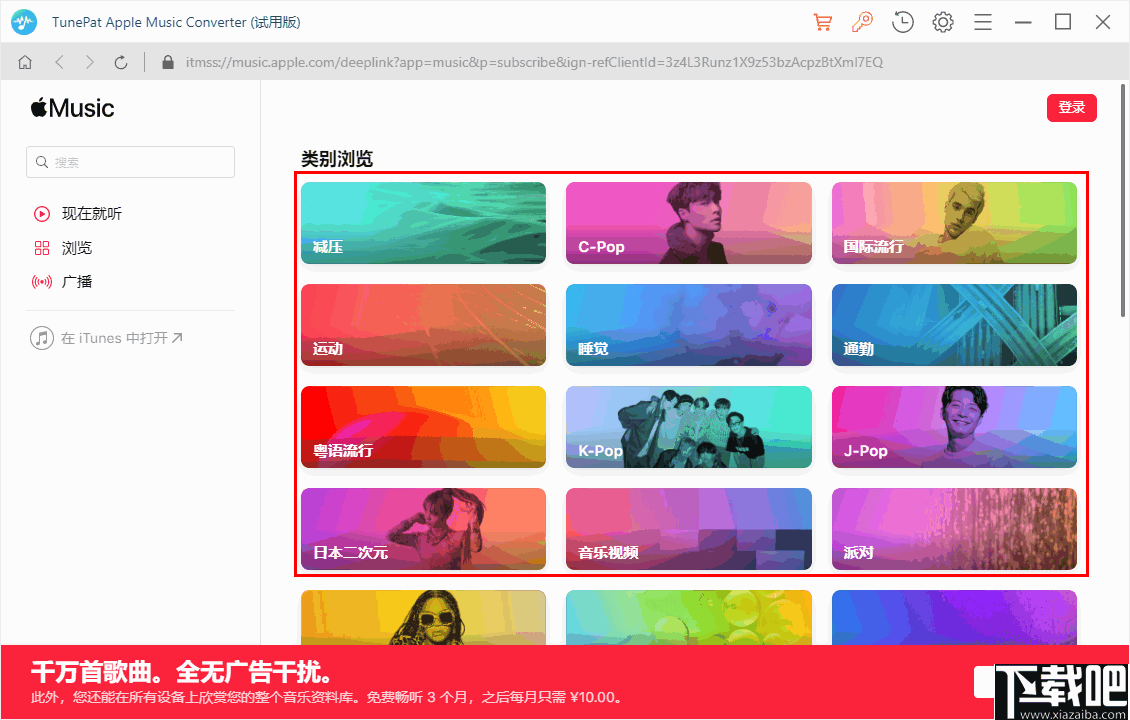
5、比如选择睡觉分类下的音乐,您可以在此找到许多适合睡觉收听的音乐。
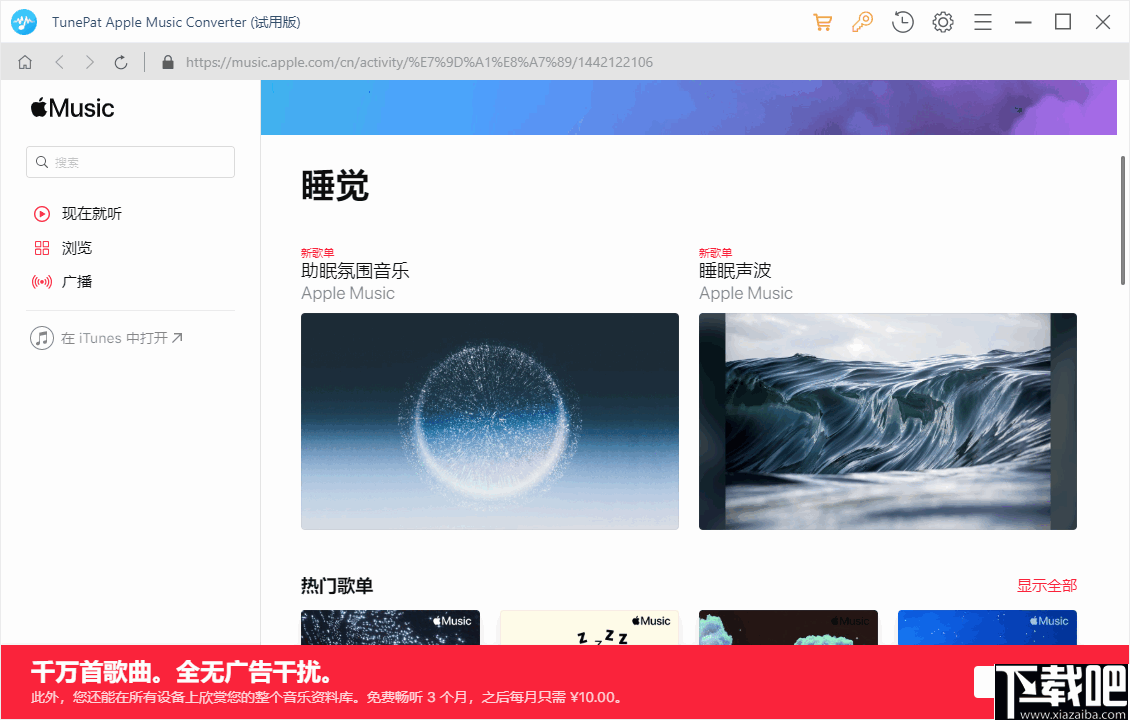
6、如助眠音乐类,单击单个歌曲可以播放单首音乐,而点击“试听”则播放该界面中的所有音乐。
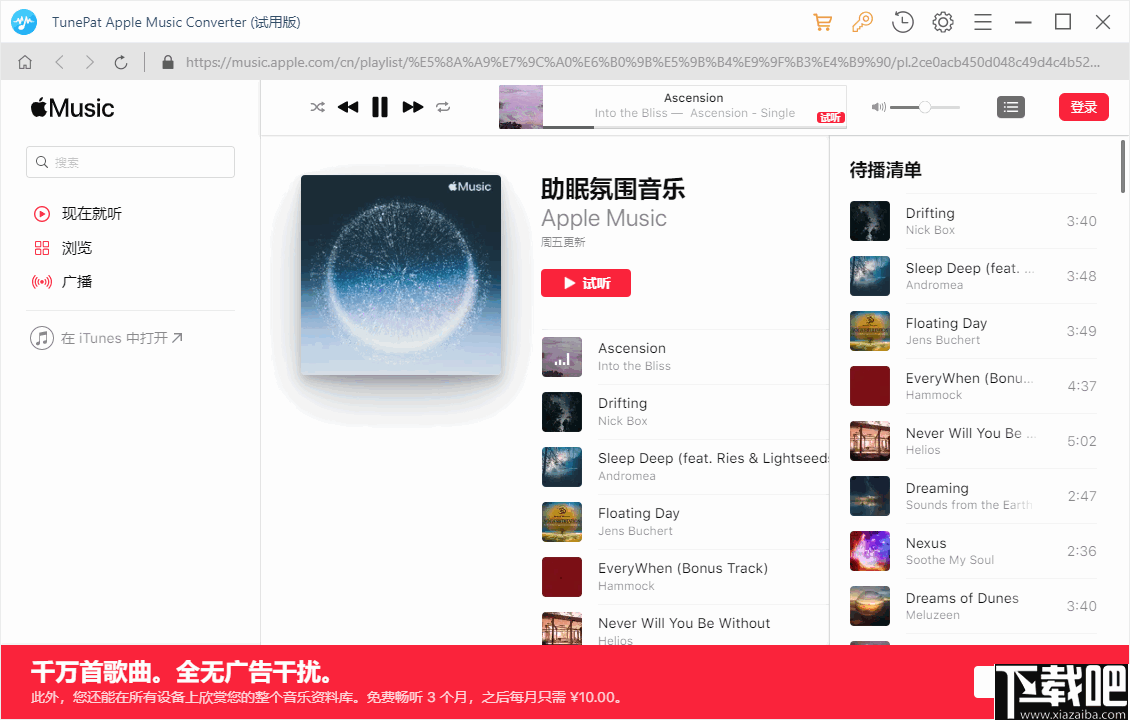
7、播放器位于软件的顶部,您可以控制音乐播放和切换音乐以及查看音乐的播放列表。
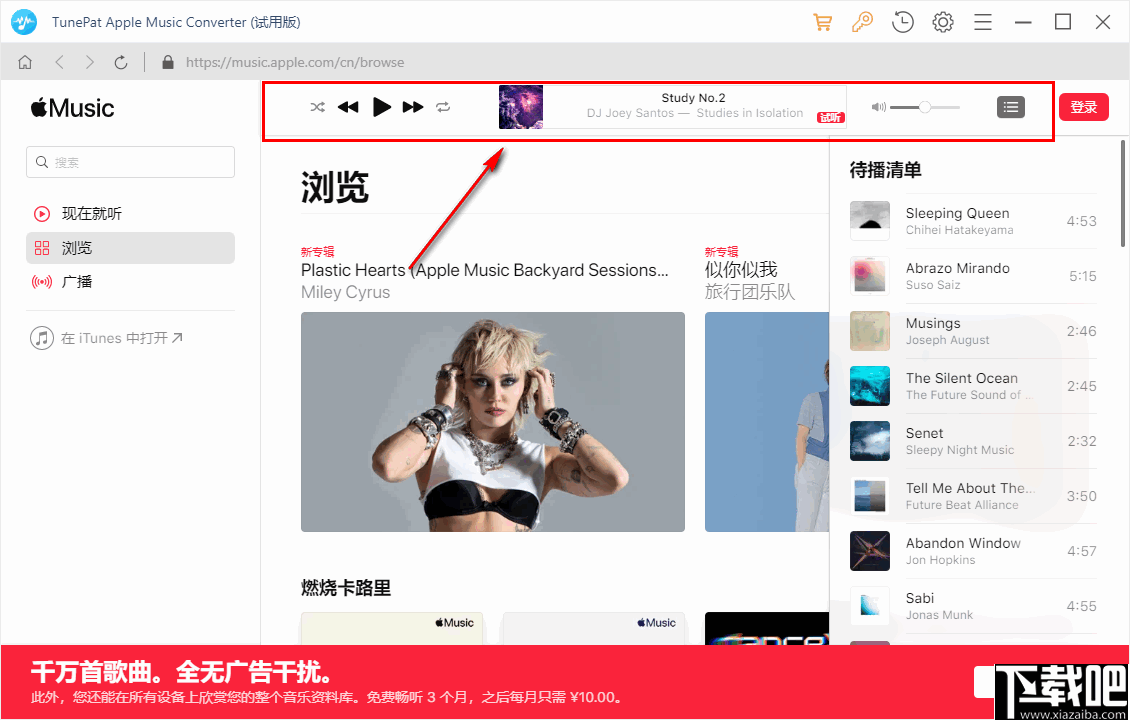
8、在软件左侧可以切换到“现在就听”,浏览,广播等栏目中。
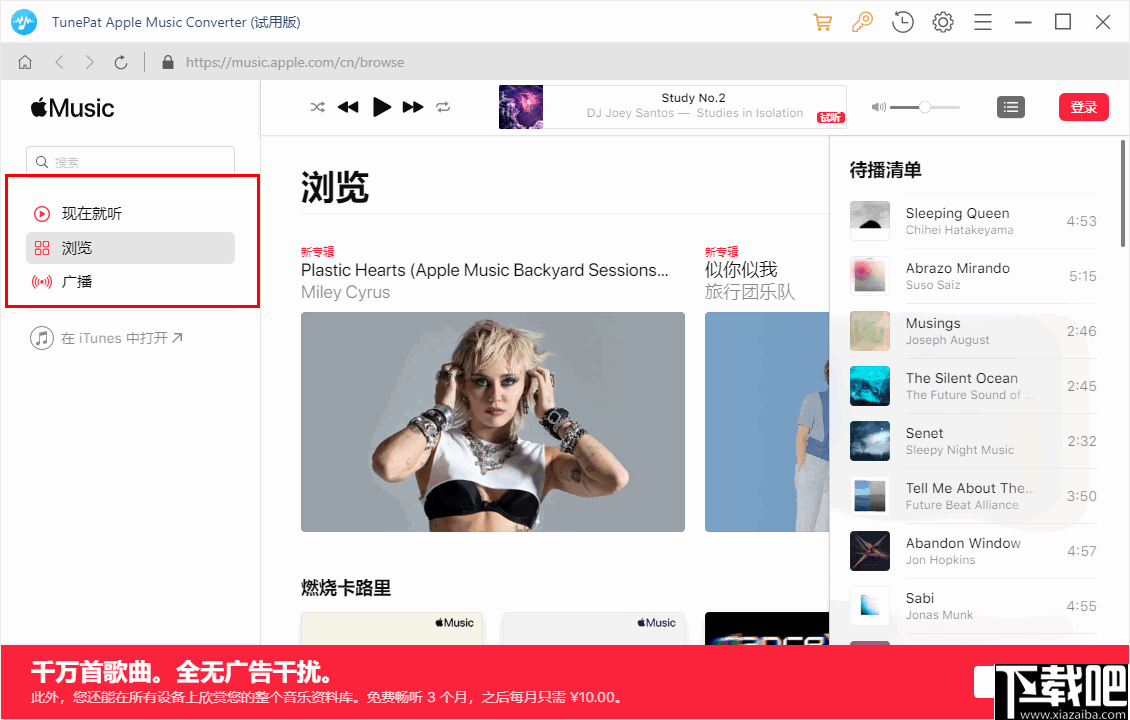
9、在软件右上角可以打卡设置面板,您可以设置音乐的输出格式,输出音质,输出文件夹以及分类等。
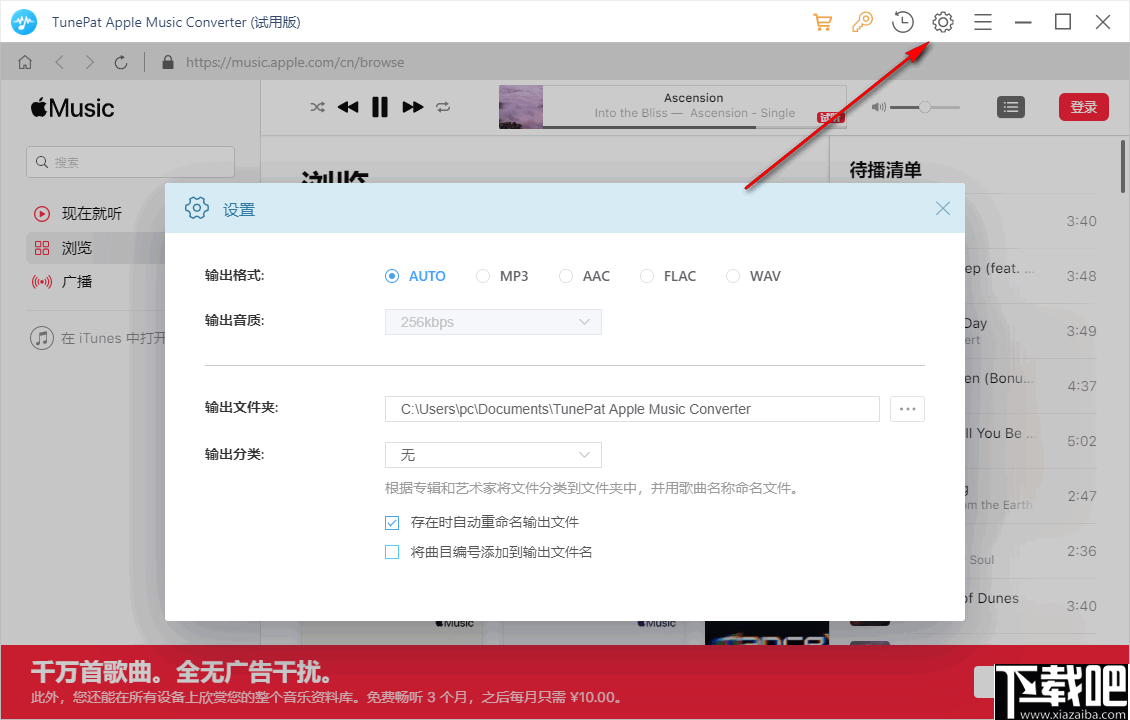
步骤1:请单击“键”图标或单击右上角的“菜单”图标,然后选择“注册”。将出现一个注册弹出对话框,您可以在其中复制并粘贴您的注册电子邮件和许可证代码以注册该程序。
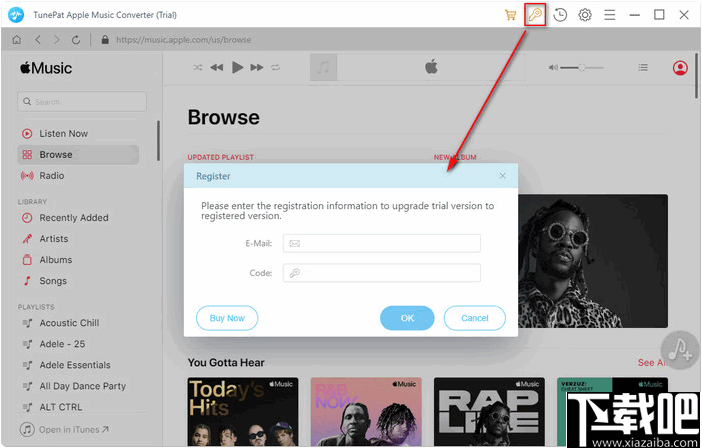
步骤2:电子邮件地址和代码复制并粘贴到注册弹出对话框中。
注意:注册码区分大小写。请不要在注册信息之前或之后插入任何空格。
如何将Apple Music Tracks转换为MP3?
步骤1 启动TunePat Apple Music Converter
下载并安装Apple Music Converter之后,请启动该程序,然后单击“打开Apple Music Web Player”。然后,您可以按照提示使用您的Apple ID登录。
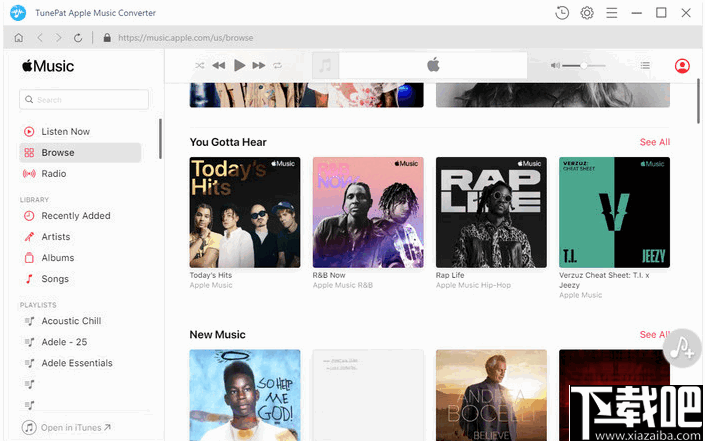
第二步 自定义输出设置
点击右上角的“设置”按钮。在这里,您可以选择输出格式(MP3,AAC,WAV,FLAC),输出质量(256kbps,192kbps,128kbps),输出文件夹以及您喜欢的音频文件组织方式等等。如果不更改输出路径,则输出音频文件将保存在默认文件夹下。
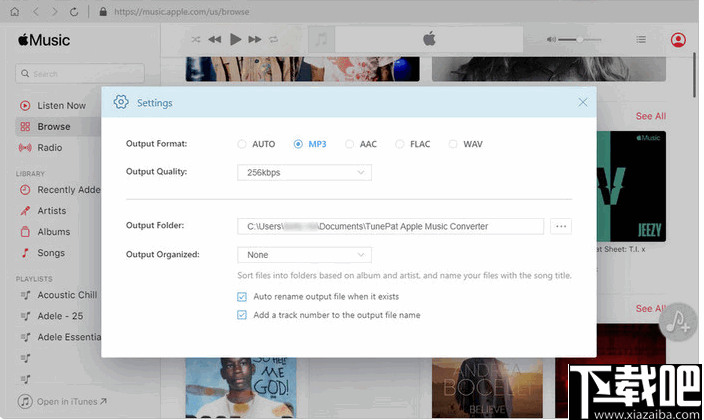
第三步 将Apple Music Tracks添加到Apple Music Converter
选择一个播放列表,艺术家或专辑并将其打开,然后单击右下角的“添加”按钮。您将看到一个弹出对话框,其中显示可以转换的歌曲。只需选择要转换的歌曲。
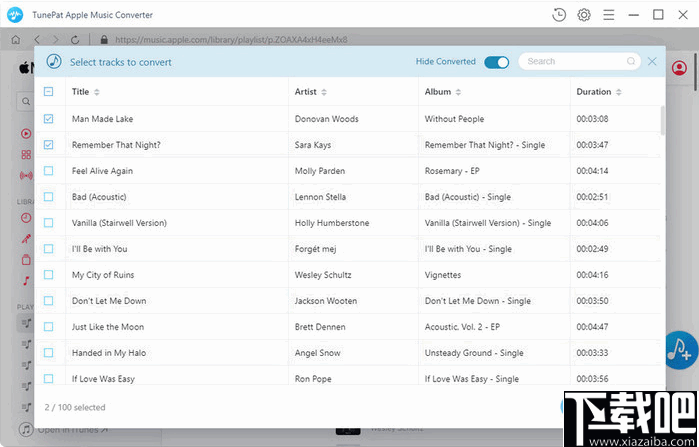
第四步 开始转换
现在,您可以通过单击“转换”按钮来转换Apple Music中的歌曲。稍等片刻,TunePat Apple Music Converter会将选定的歌曲保存到之前设置的文件夹中。
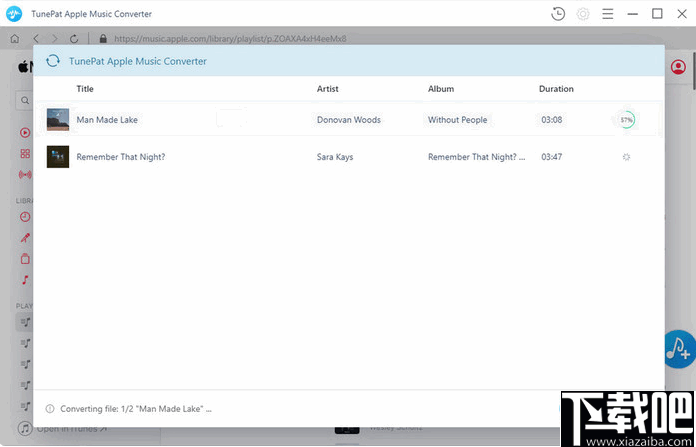
第五步 查看转换记录
转换完成后,单击“历史记录”按钮以检查已下载的内容。
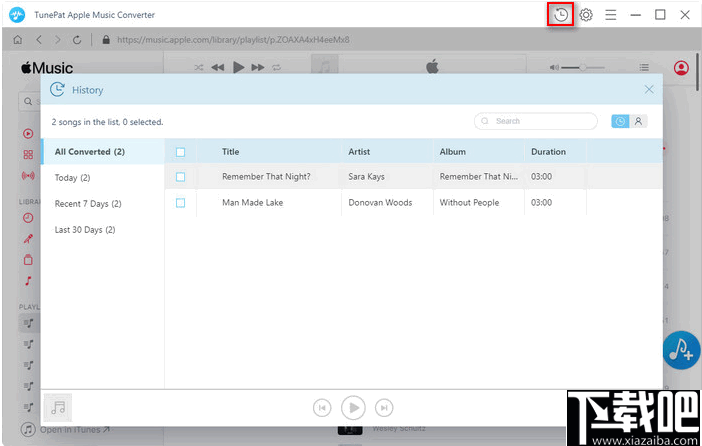
音频转换专家 音频软件21.1 MB8.6 免费版
详情Abyssmedia Audio Convert Plus 音频软件3.8 MB5.0.0 免费版
详情Abyssmedia MIDIRenderer 音频软件7.45 MB2.0.0.0 免费版
详情Bigasoft WTV Converter 音频软件15.05 MB4.4.2.5399 中文版
详情Bigasoft M4A Converter 音频软件12.51 MB4.2.2.5198 官方版
详情Free Audio Extractor 音频软件3.07 MB1.2.0.22 免费版
详情Easy CD-DA Extractor 音频软件8.91 MB16.1.0.1 免费版
详情AVS Audio Converter 音频软件40.31 MB8.0.1.540 官方版
详情FairStars Audio Converter 音频软件4.41 MB1.80 官方版
详情FairStars Audio Converter 音频软件3.33 MB2.1.0.0 官方版
详情Bigasoft Audio Converter 音频软件14.16 MB4.5.3.5518 中文版
详情Xilisoft Audio Converter Pro 音频软件31.51 MB6.5.0.1129 官方版
详情Nero WaveEditor 音频软件60.3 MB12.0.3.0 免费版
详情MP3 to SWF Converter 音频软件1.44 MB3.0.968 中文版
详情CD转MP3格式转换器 音频软件1.66 MB1.0 官方版
详情BonkEnc 音频软件5.12 MB绿色版
详情Power MP3 WMA Converter 音频软件995 KB免费版
详情MP3音频转换通 音频软件7.61 MB5.0 官方版
详情Moo0 AudioTypeConverter 音频软件8.09 MB1.32 免费版
详情MIDI-TO-MP3 音频软件984 KB1.2 官方版
详情点击查看更多
mp3格式转换器 音频软件6.9 MB3.4.0.0 官方版
详情闪电音频转换王 音频软件4.48 MB10.3.8.0 官方版
详情BulletProofSoft MP3 To Wave Converter/Decoder 音频软件4.02 MB5.0 官方版
详情Konvertor_wav2mp3 音频软件396 KB1.0.0 官方版
详情Hanso Converter 音频软件3.51 MB2.3.0 官方版
详情4Musics AAC to MP3 Converter 音频软件6.23 MB1.0.0 官方版
详情Shuffler Music Converter 4 音频软件1.58 MB1.0.0 官方版
详情MP3Developments CDRipper 音频软件1.36 MB2.86 官方版
详情Complete Audio Converter Pro 音频软件6.82 MB1.0.0 官方版
详情AudioRight Ripper 音频软件6.74 MB2.0 官方版
详情CDDA32 音频软件173 KB1.1 官方版
详情Easy CD Extractor 音频软件7.2 MB2.38 官方版
详情Auvisoft Audio Converter 音频软件2.46 MB2.9.0.0 官方版
详情Buzzsaw CD Ripper 音频软件2.82 MB3.1.20 官方版
详情酷笑8超级文字转MP3 音频软件851 KB1.0 官方版
详情Real编码王 音频软件868 KB2.0 官方版
详情Focus MP3 WMA OGG Batch Converter 音频软件6.26 MB2.0.0.6 官方版
详情极速MP3音频转换器 音频软件3.92 MB1.8.0.0 官方版
详情iMacsoft CD Ripper 音频软件5.13 MB1.0.0 官方版
详情JukeBox Decoder 音频软件3.38 MB1.0.0 官方版
详情点击查看更多
牛牛游戏正版10元2025 休闲益智61.5MBv7.2.0
详情欢乐拼三张手游专区2025 休闲益智61.5MBv7.2.0
详情牛牛在线玩2025 休闲益智61.5MBv7.2.0
详情微信牛牛2025 休闲益智61.5MBv7.2.0
详情欢乐拼三张无限金币无限钻石2025 休闲益智61.5MBv7.2.0
详情网络牛牛游戏2025 休闲益智61.5MBv7.2.0
详情欢乐拼三张好友房2025 休闲益智61.5MBv7.2.0
详情牛牛游戏赚钱软件2025 休闲益智61.5MBv7.2.0
详情欢乐拼三张免费金币版2025 休闲益智61.5MBv7.2.0
详情欢乐拼三张手机单机2025 休闲益智61.5MBv7.2.0
详情欢乐拼三张更新版本2025 休闲益智61.5MBv7.2.0
详情欢乐拼三张无限钻石2025 休闲益智61.5MBv7.2.0
详情欢乐拼三张软件2025 休闲益智61.5MBv7.2.0
详情牛牛游戏正版2025 休闲益智61.5MBv7.2.0
详情牛牛游戏正版手机版2025 休闲益智61.5MBv7.2.0
详情97棋牌2025官方最新版 休闲益智61.5MBv7.2.0
详情jj游戏平台2025 休闲益智61.5MBv7.2.0
详情是你棋牌正版2025 休闲益智61.5MBv7.2.0
详情牛牛游戏游戏大厅2025 休闲益智61.5MBv7.2.0
详情时光娱乐6.1.2版2025 休闲益智61.5MBv7.2.0
详情点击查看更多







































